最近接連有幾個朋友來問我架站的事情,想知道如果要建立一個自己的網站,大概需要哪些相關知識,要用哪些工具,還有最重要的,要花多少錢。
說實在的,聽到他們也有想要架網站的念頭,心裡頭滿高興的,會覺得又有寫文章的同好出現了,又有人可以一起研究。不論他是經營部落格、小賣場、還是有志成為內容平台,我都為他們勇於踏出夢想的第一步而感到快樂,也很樂意幫助他們,給予一些建議。
就自架站來說,我自己還是首推 WordPress。因為它用起來方便簡單,有豐富的外掛與佈景主題,你想得到的功能幾乎都支援,WordPress 也有廣大的使用者,不用擔心找不到人問問題。
那麼虛擬主機呢,這可就見仁見智了。有許多因素可以比較,有人偏好大廠如 AWS、Google Cloud、Azure 提供的服務,有人喜歡便宜的國外主機,也有人喜歡台灣在地的主機商,速度比較快,服務也比較即時。
總而言之,這次託朋友的福,來研究一下網易資訊 WantEasy 的主機,也就順便記錄下來,給大家參考。
挑選一個適合自己的虛擬主機
時間倒轉,回到「傑瑞窩」剛誕生的那一天,看見預設文章 Hello World 出現的那一刻,心裡頭既興奮又期待,終於搞定背後的環境設定了!那時候,網站透過免費的 Openshift PaaS 服務架設,算是當時很佛心的免費資源,只不過用久了之後,會發現網站三不五時斷線,有時候網頁載入速度會變慢,感覺不是很穩定。
後來也試過國外主機 Bluehost,雖然很便宜,但速度稍嫌慢。也嘗試在 Google Cloud 架設主機,資源與速度都沒話說,不過免費額度過了之後,高額的費用對於剛創立沒多久的小網站,對沒錢的窮學生,實在很傷啊。
價格固然是一個很重要的衡量點,在挑選挑選主機的時候,勢必要做出取捨。基本上,我還是會建議先看廠商端出的規格,也會調查一下他們在網路上的評價,再做決定。
對我來說,網站速度、空間、流量以及技術支援都至關重要。
速度包含「網路」以及「主機本身」的速度,這取決於他們家的頻寬以及主機的效能。想要知道主機運作的順不順暢,可以查看他們的 CPU、硬碟規格,記憶體大小,機房位置等等。但其實數據這麼多,如果可以試用看看,實際裝上 WordPress 跑看看就知道了。
空間指的是主機的硬碟空間。流量指的是網站的傳輸量。別人來你的網站參觀的時候,會下載網頁資訊到他們的電腦,而這個傳輸過程就會產生流量。通常如果沒有太多圖片,文字為主的網站,是不會消耗太多空間與流量的。但果你放了許多高畫質的圖片在網站上,就要注意了,可能會需要壓縮照片唷。
技術支援包含許多層面,不論是網站搬家、網站備份,或者是教學說明之類的大小事都包含在內。主要就是有問題的時候要能找得到人問,而且短時間內可以解決。以台灣廠商來說,能用中文溝通已經算是方便,如果有豐富的教學文件算是加分,你可以輕鬆地搞定一些煩人的設定。
而這之中,網站備份也是我很在意的點,可以保護自己免於意外之災。以前自己在玩 WordPress 的時候,曾經在網路上抓來路不明的外掛,結果搞到主機中毒,整個網站都要從頭來過。所以不論是全主機備份、文章備份都好,至少可以保護自己的作品們。
網易資訊 WantEasy 虛擬主機
網易資訊,並不是對岸那個网易 163.com 喔。網易資訊成立於 2003 年,算是台灣老牌的虛擬主機商,致力於提供穩定、平價的虛擬主機,主要服務的對象是中小企業、網頁設計公司以及部落客站長。
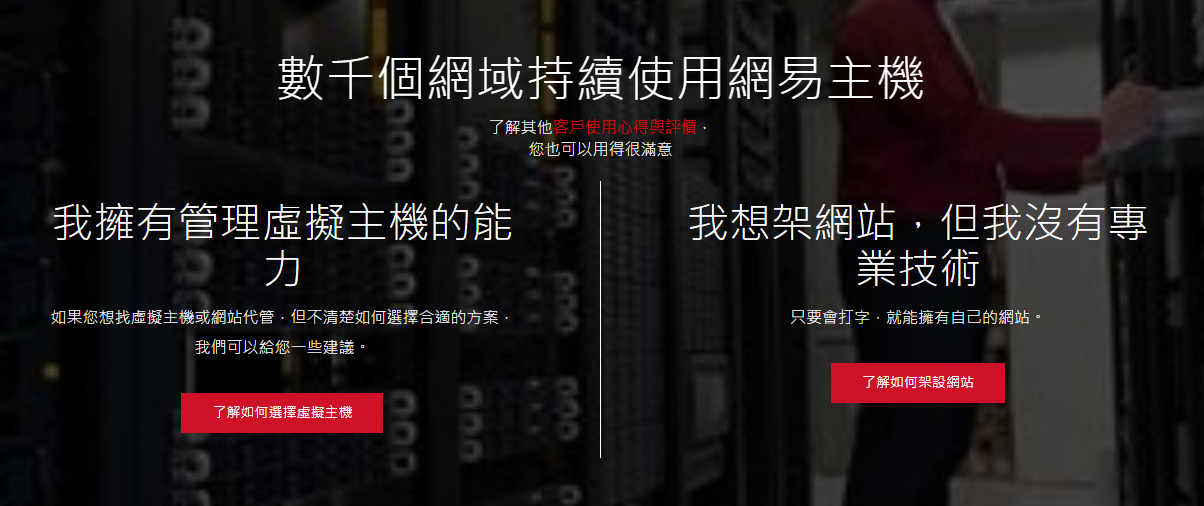
當我看到網易資訊的介紹,其實有打中我的心。他們強調平價又有速度,使用 LiteSpeed Web Server 搭配 LiteSpeed Cache(LS Cache)快取系統,提供 75 天至 180 天的免費備份,對於 WordPress 網站的架設也有完整的支援,而且操作介面方便,整體來說還不錯。
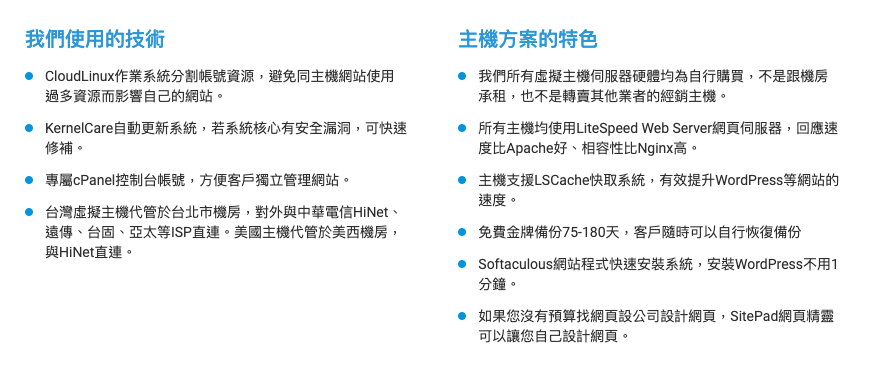
虛擬主機體驗
看完介紹後,我們當然還是要實際體驗,測試看看網站跑起來順不順。雖然美國與台灣主機都有提供,但為了網站速度,我們還是先使用台灣機房的主機,看一下有哪些方案。
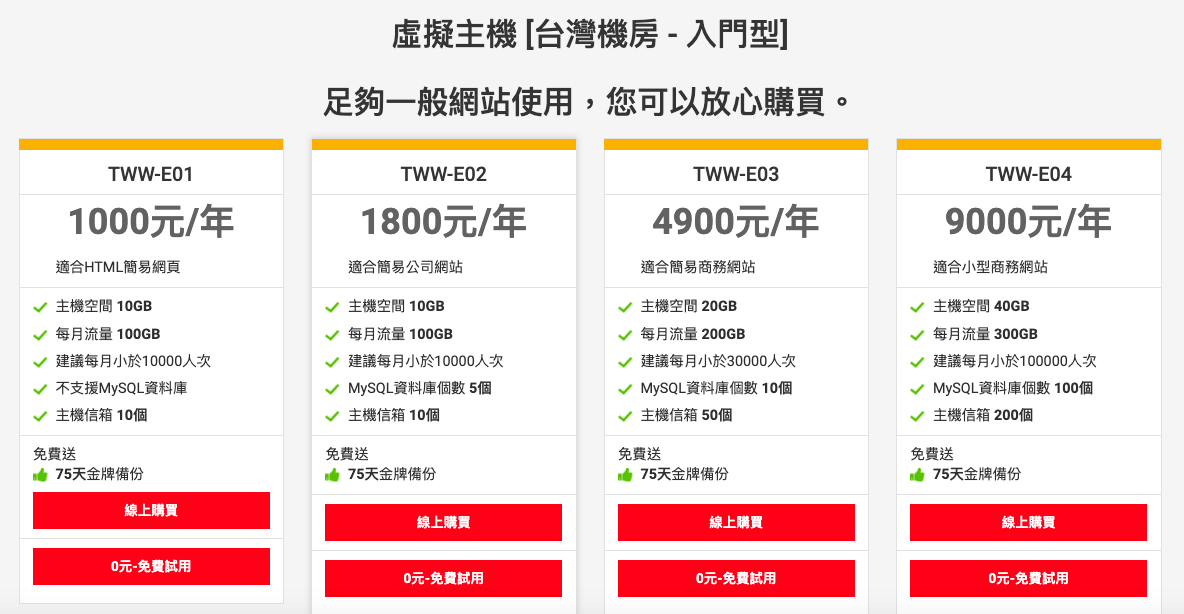
對於 WordPress 新手來說,我們先從入門款開始挑起。可以選的方案其實滿明顯的,大概就是第二個 TWW-E02 主機了。TWW-E01 直接排除,因為這方案沒有支援 MySQL,只能架設靜態網頁。而剩餘的三種規格考量到價格與實際用量,還是會建議先用便宜的,等流量提升之後,再考慮要如何升級。
表格下方其實還有虛擬主機的詳細規格可以參考,我原先沒注意到。點擊「更多介紹」可以看到規格表。
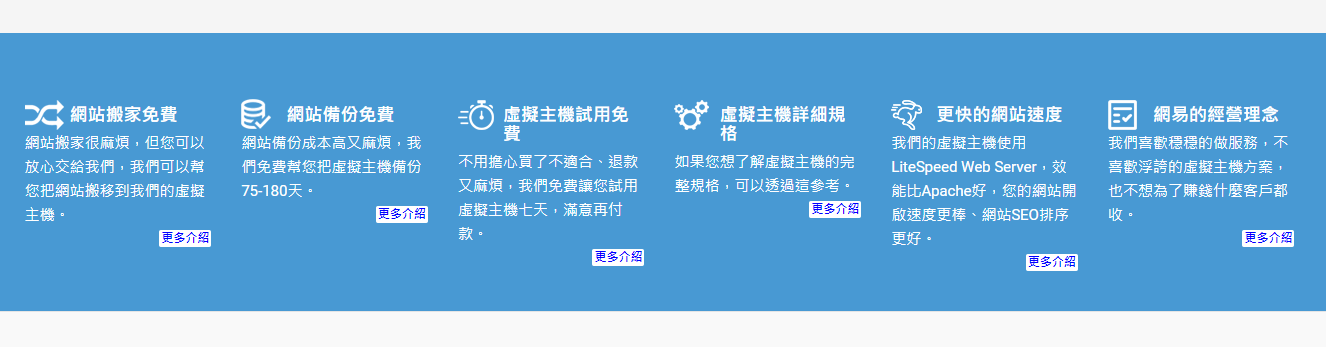
TWW-E02 主機的空間限制為 10 GB,流量限制為 100 GB,提供 2 GB 記憶體與 2 GHz 的 CPU。這樣的規格對於小網站算是相當足夠。但如果你想要再一台主機裡面架設多個 WordPress 網站,在這個方案之下是不允許的,需要參考多網站型方案。
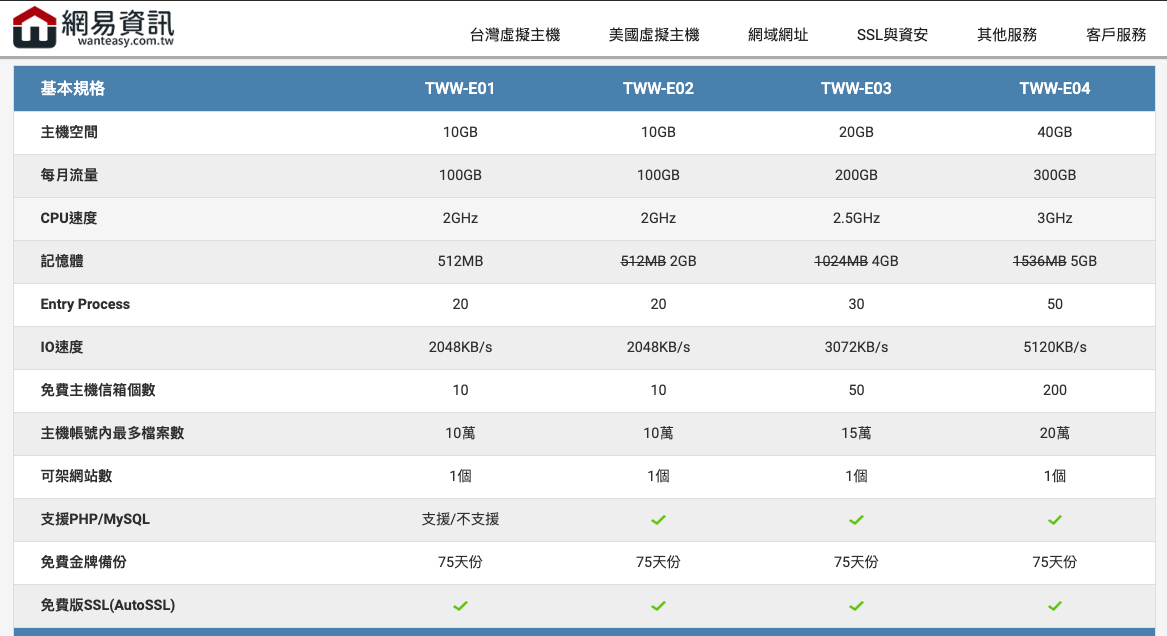
正式購買之前,我們可以選擇下方的「免費試用」感受機器的狀況。網易資訊提供七天免費試用,不需要預先輸入信用卡號,只要註冊帳號,點選免費試用的訂單,再透過簡訊驗證即可開通虛擬主機。跟其他廠商比較,有提供免費試用算是很佛心了。
申請時,可以使用自己的網域,或者是直接用網易資訊提供的免費網域「why3s.tw」。確認完這個網域沒有人使用後,就可以進入下一步確認訂單了。
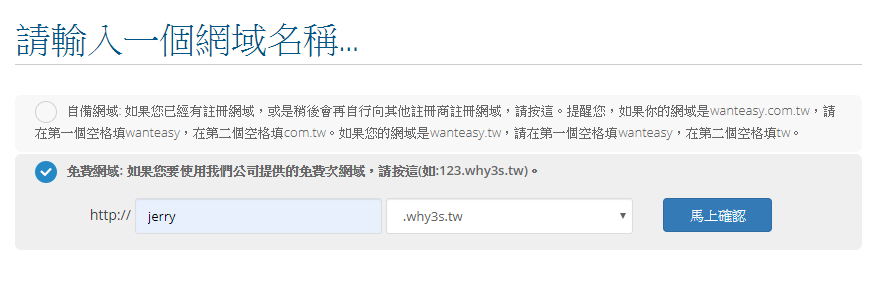
結帳的金額是 0 元,直接點結帳就可以囉。
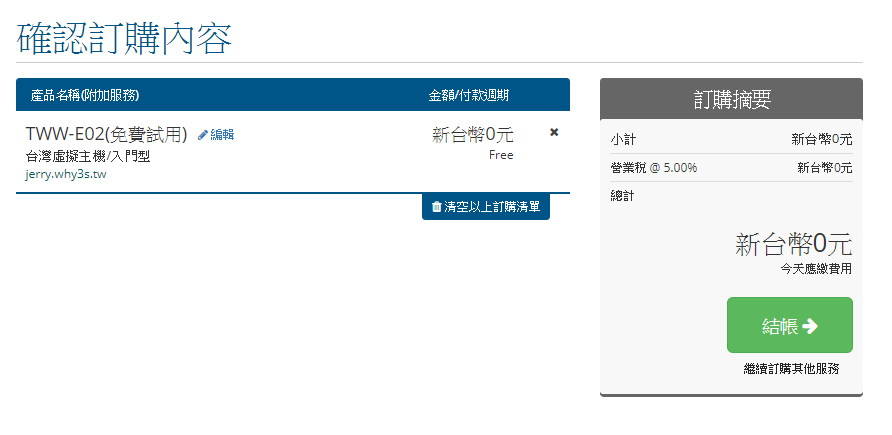
完成結帳後,系統會寄出 Email 認證信,之後再驗證一下手機號碼就算完成試用申請。
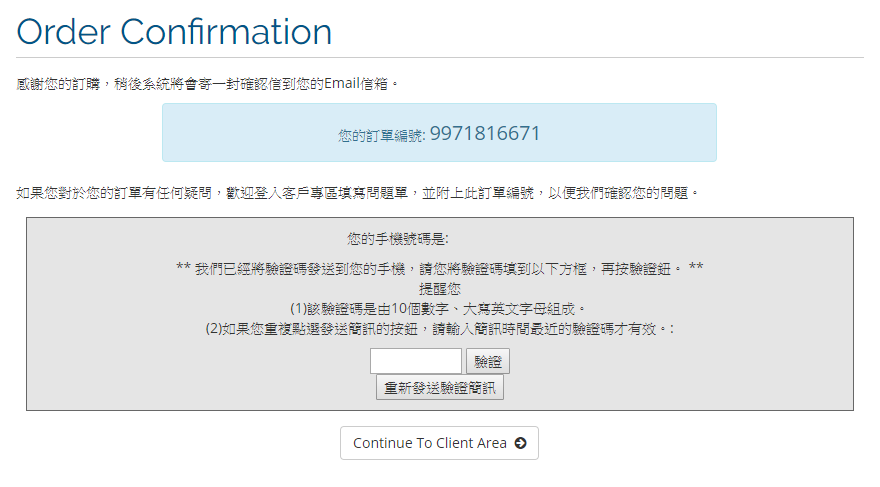
主機很快就開起來了,在後台可以看到目前有一台剛申請好的主機。
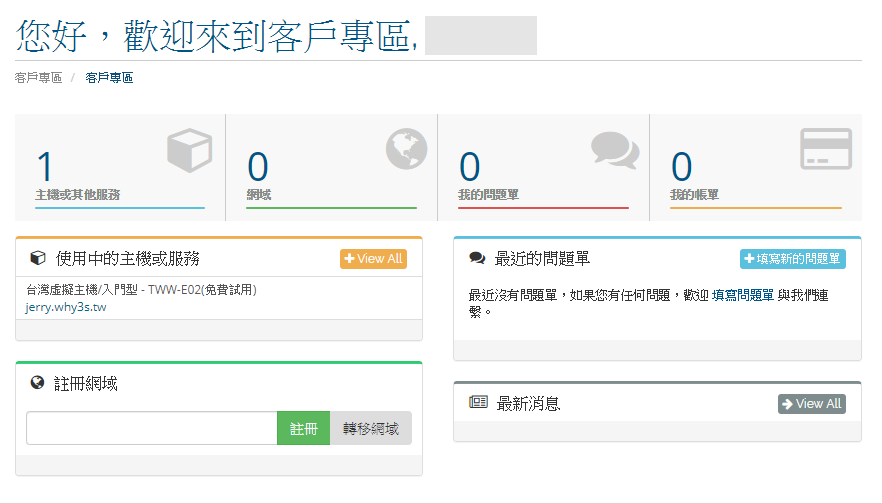
點進去看一下詳細內容,我們目前使用的是免費方案。右邊是空間與流量統計,未來正式付費的話,可以透過這個圖表來掌握目前的使用量。而下方整理常用的的 cPanel 功能連結,點進去可以看到完整的 cPanel 控制台。
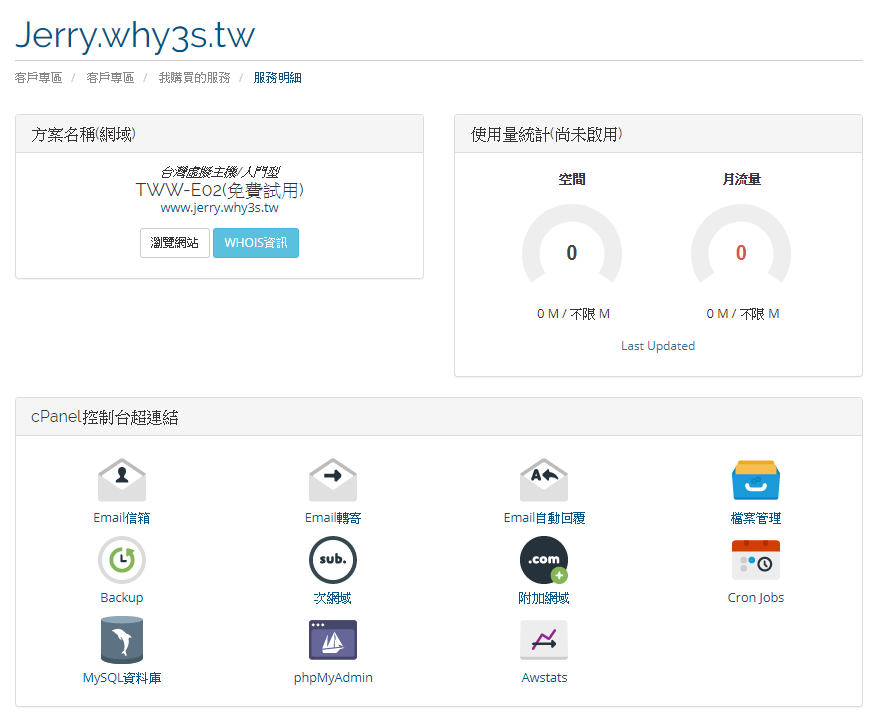
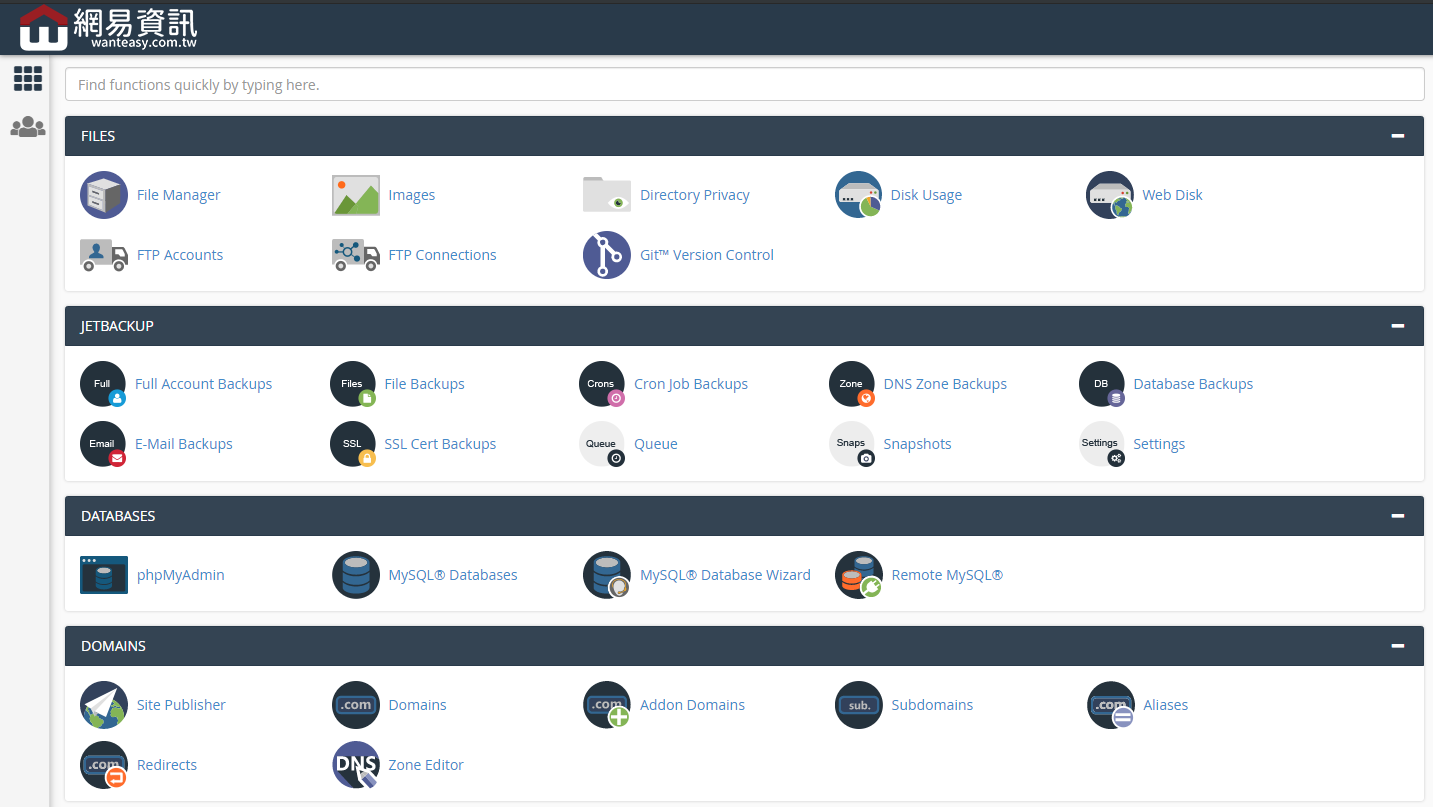
安裝 WordPress
接著我們透過 cPanel 常見的軟體安裝工具 Softaculous 來安裝 WordPress。在下方的 Softaculous App Installer 欄位中,找到 WordPress 圖示,點下去安裝。
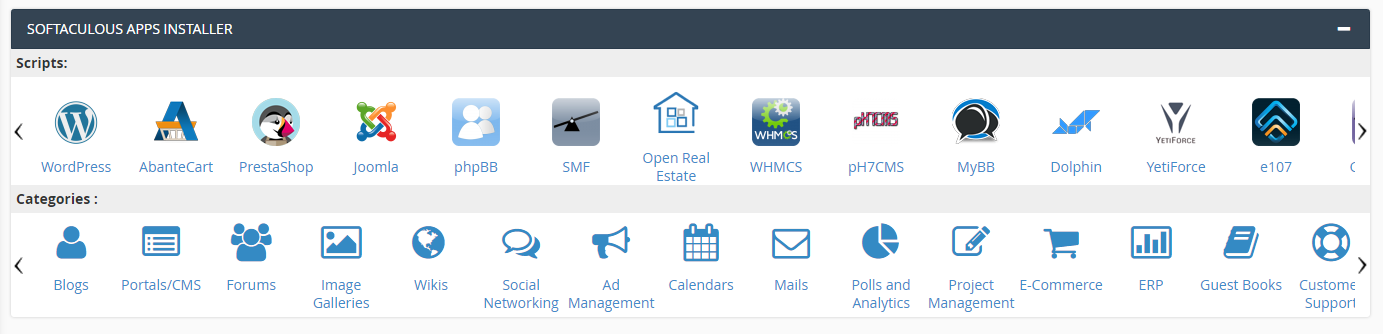
點選 Install Now。
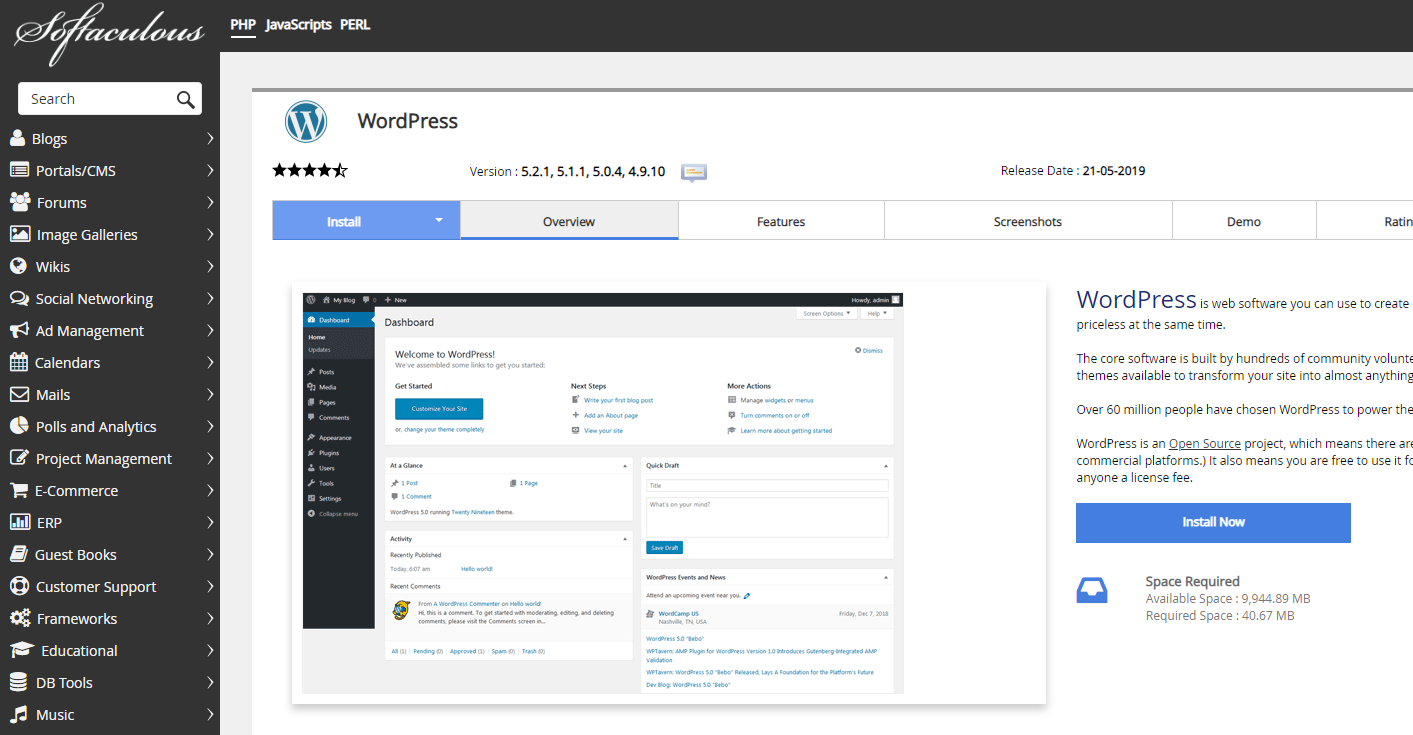
接著做些安裝設定,基本上跟著預設走就可以了,之後也可以在後台重新設定。我這邊先列出幾個需要注意的選項,其他欄位不太需要變動:
- Choose Protocol:選擇是否使用 SSL。就用預設的 https 不用動。
- In Directory:指定 WordPress 安裝目錄。預設是 wp,網址會變成 https://jerry.why3s.tw/wp。如果不想要在子目錄下的話,這欄空白即可。
- Admin Username / Password / Email:請填寫正確 Email,系統會寄一封帳密相關的資訊給你。
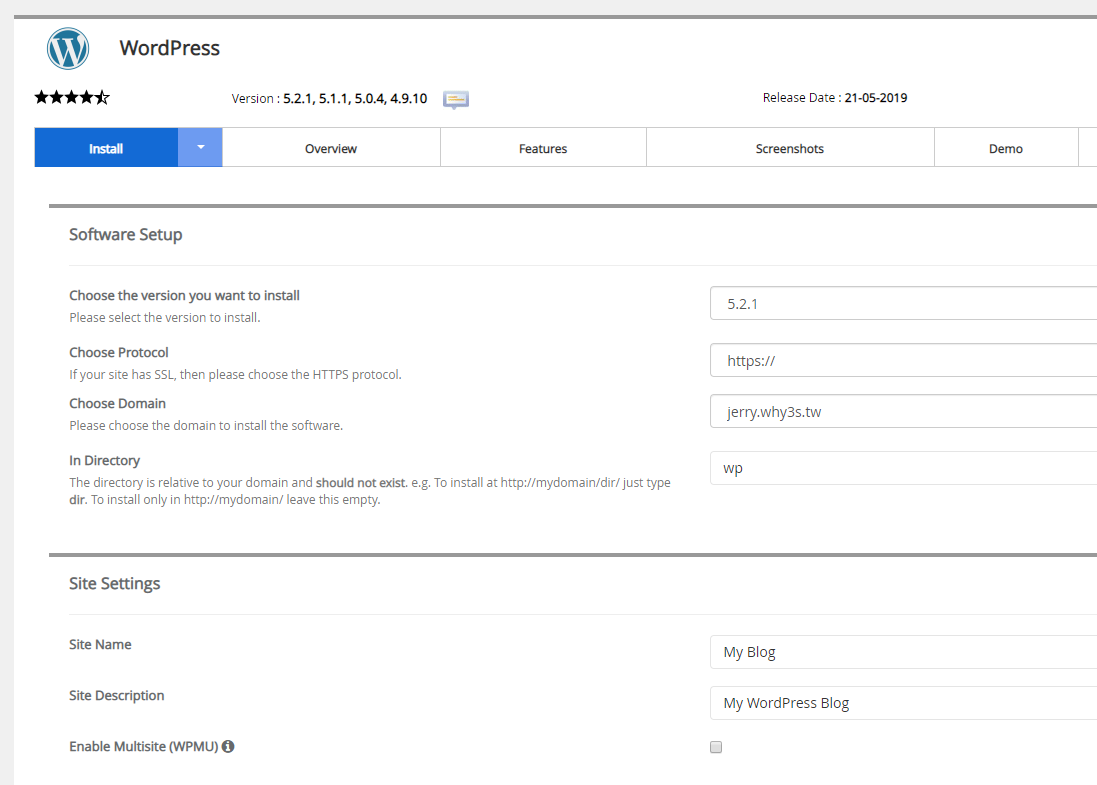
整個過程幾秒鐘就完成了,整個超快的。之前用 Google Cloud Launcher 部署 WordPress 的時候也沒轉那麼快,有點驚訝到(雖然這還包含準備 Instance 的時間,但整體比起來還是快)
你會看見 WordPress 網站已經準備好了,附上網址與相關資訊。連上去就可以看到範例文章 Hello World 囉!
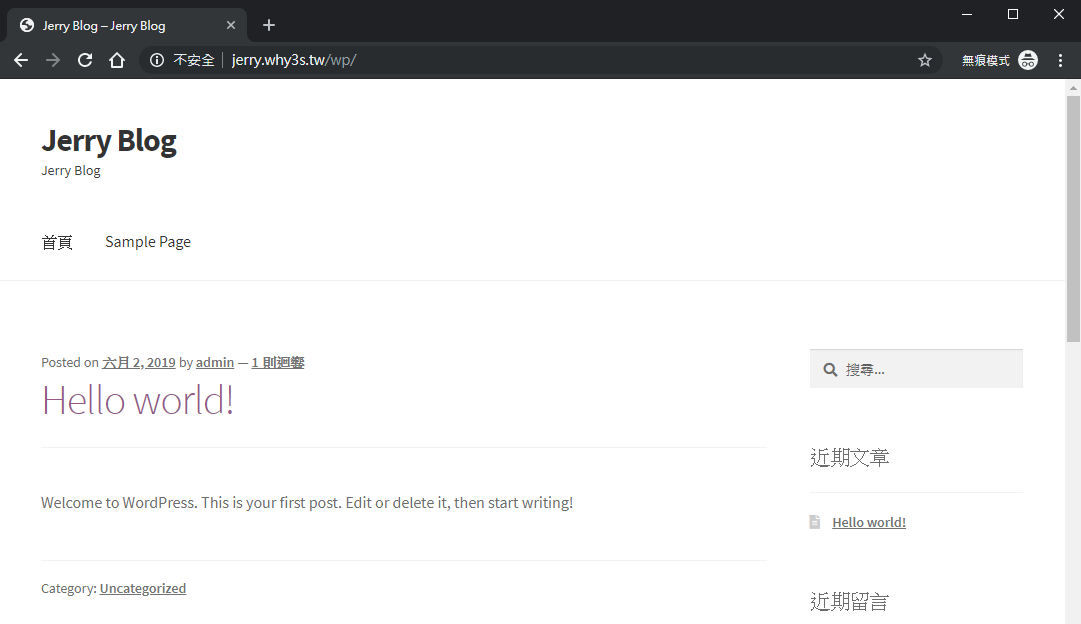
因為網易資訊預設有 Auto SSL,會自動安裝免費版 SSL 憑證,Https 連線也是沒有問題的。
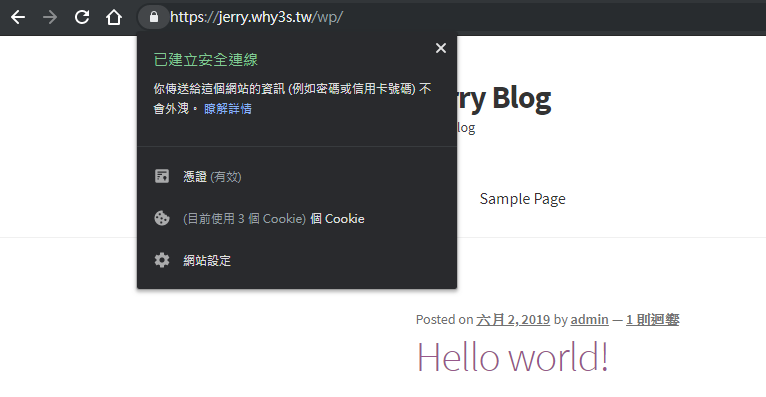
空間與流量
在 cPanel 裡面,可以看到目前的使用量。剛裝起來占用約 60 MB 的空間。基本上如果圖片不多,應該是不會超過 10 GB 的限制才對。如果真的有那麼多資料,你應該會先遇到流量爆表的問題。只要人多,流量就是倍數成長呀。
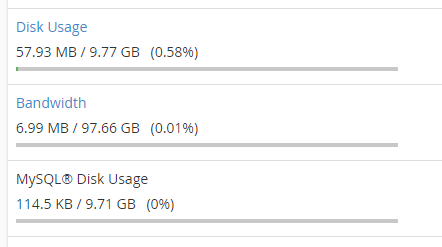
那麼你肯定會問,在 100 GB 的流量限制之下,每天到底可以承受多少次點閱?
答案很不一定,要看你的網站內容與優化的程度,很難給予一個準確的數值。如果需要參考的話,可以試著觀察別人的網站,比如利用 Pingdom tools 這樣的工具來觀察網頁載入的大小,試著估算出一個數值。
拿我的遊記「無耳茶壺山」來當做例子,在這篇文章中,大約有 30 張壓縮過的照片。實際用 Pingdom tools 來計算發現整個頁面載入需要向伺服器請求 4.8 MB 的檔案。假如你每篇文章都有這麼多圖片,我們估計 5 MB,那麼這樣子就變成 100 GB / 5 MB = 20000,每個月你可以讓別人瀏覽 20000 次,也就是每天流量約 666 次。
當然,這是個極端值,如果你的圖片沒有這麼多,或者是透過 CDN 快取做圖片分流,就可以進一步的節省流量,讓更多人收看你的網站。其實對很多中小型網站來說,每個月可能用不到 100GB 流量,更別說是剛起步的網站,所以不需要擔心 100GB 的流量是否太少或不夠多。
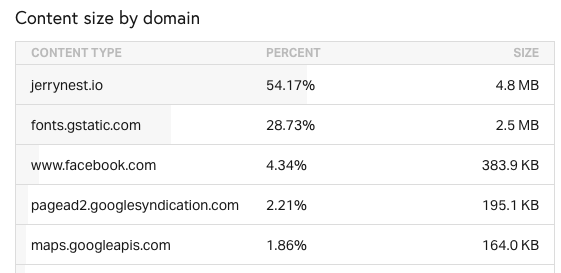
網站速度
使用 Google PageSpeed Insight 來檢查一下網站狀況。測試時裝的是「Storefront」佈景主題,在只有預設內容的情況下進行測試,可以拿到 99 高分。基本上,在沒有安插 Google Adsense 廣告、沒有插入社群網站外掛的情況下,跑出高分應該是合理的。因為沒有甚麼外掛主題或圖片的干擾,純粹看的是主機與網路能力。
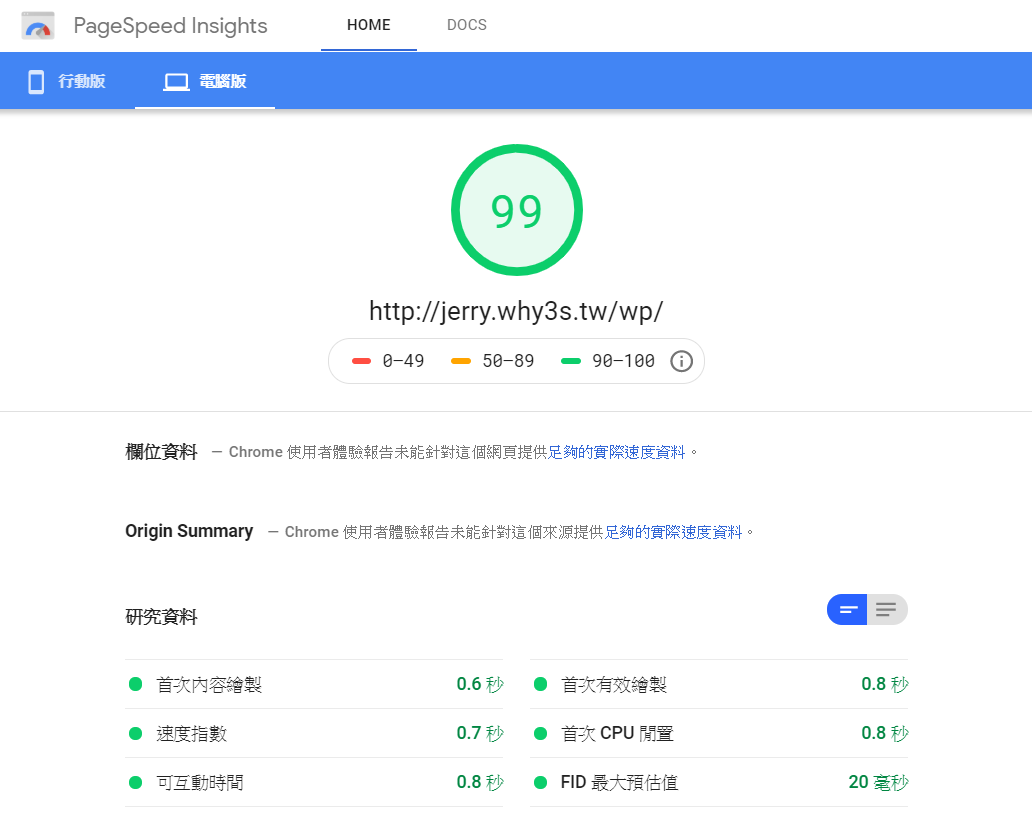
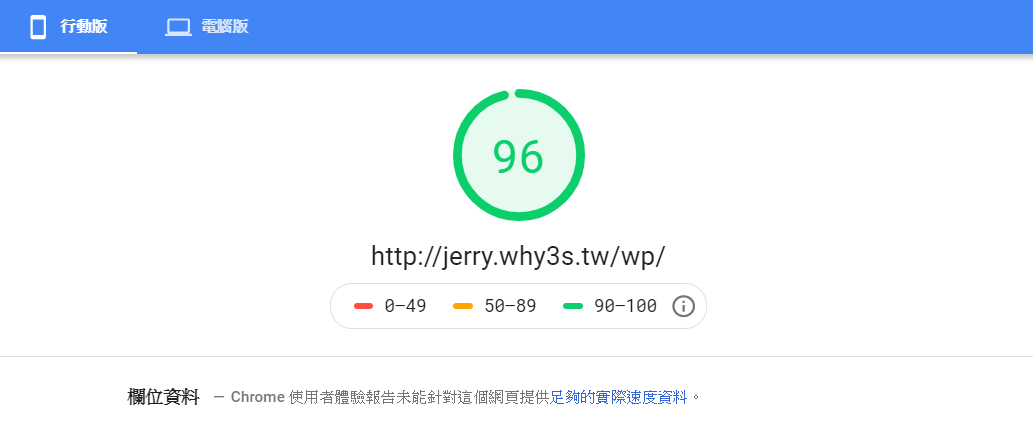
這裡值得一看的反倒是伺服器回應時間 TTFB(Time To First Byte)只需 80 ms,算是相當的快。網易資訊位在台北市的機房對外連線可說沒問題。
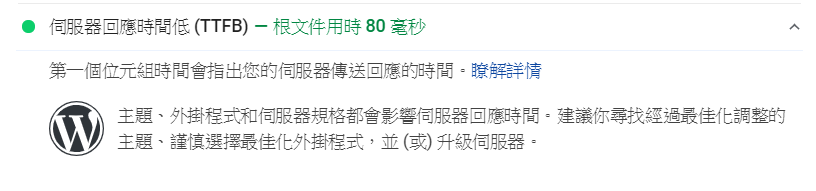
如果未來網站安裝許多外掛 ,使用酷炫的佈景主體,導致渲染網頁需要的東西變多了(一些肥大的 CSS 與 JavaScript),網頁載入速度可能會變慢。這時候,你可以直接安裝 LSCache 這套優化快取外掛,提升網站速度。這也主要是因為網易使用的是 LiteSpeed 網頁伺服器,而不是 Apache 或 Nginx,才有辦法搭配這個外掛提升速度。
技術支援
網易提供免費搬家與備份的服務,在使用上有任何問題,除了可以參考說明文件之外,也可以在系統後台開 Ticket 問題單。
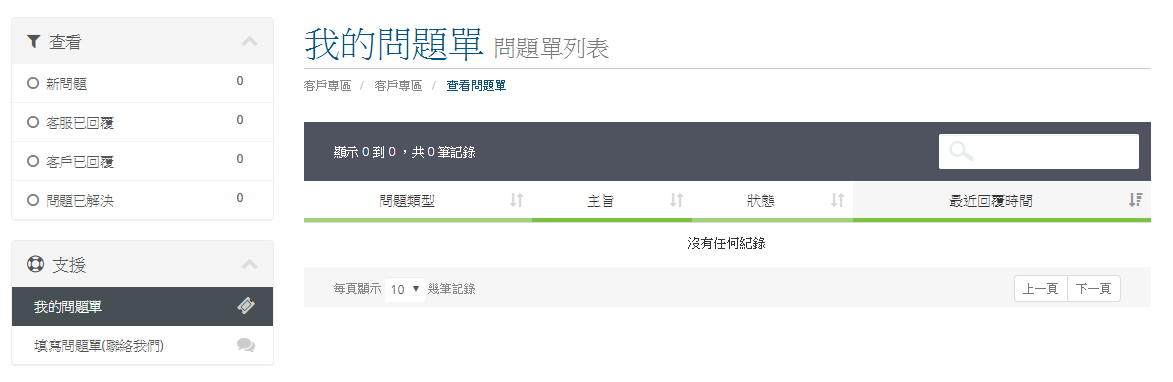
備份功能
網易的備份功能,是將你的整個主機帳號備份到網易資訊的備份主機上。如果網站遇到問題,你不需要聯絡客服幫忙操作,自己登入後台,選擇要還原的時間點,就可以直接從備份主機還原你的虛擬主機帳號、檔案或是資料庫。
比起自己每天手動備份,或是透過備份外掛來處理,這麼做方便許多。他們家最便宜的 1000 元方案就有提供免費 75 天備份,算是給得非常大方,其他廠商通常要額外購買。
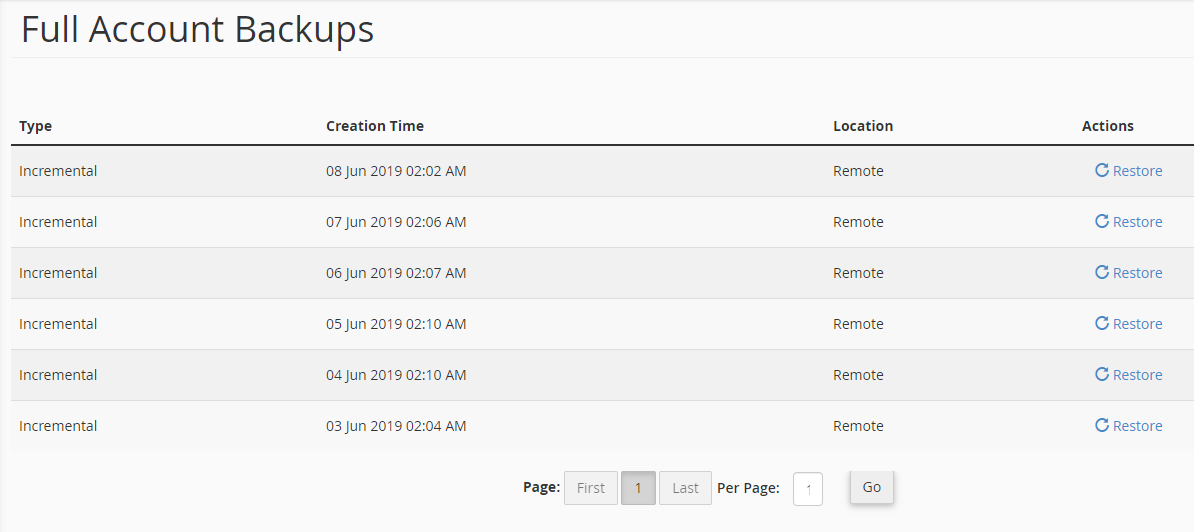
小結
網易資訊 WantEasy 的主機體驗起來算是滿快的,在實際操作 WordPress 的時候很順暢,沒什麼卡頓,這應該是因為網易的虛擬主機給的硬體資源不低,加上使用 LiteSpeed Web Server 這套網頁伺服器(又能使用 LSCache 這套優化 WordPress 的外掛)
在技術支援部分,提供了免費網站搬家與75天免費網站備份服務,還可以免費試用虛擬主機,也算是誠意十足。整體而言,這個老字號的台灣主機商表現得相當不錯。如果你想要架設自己的小網站,也正在尋找一個台灣空間的話,年繳 1800 元的 TWW-E02 台灣虛擬主機會是一個不錯的選擇。
感謝站長分享,看了站長的分享,立刻過去網易申請試用,光申請試用就踢到鐵板,客服非常不客氣,因為收不到手機驗證碼,依照客服指示去電中華開通接受商業短信,說4小時後開通。5小時後聯繫客服告知已經可以了,結果被告知加網易白名單還要4個小時,到晚上9點後再聯繫,隔天收到電郵就被block。客服非常不理解客戶的情況,還一直說看不出問題在哪裡,這要是生產環境,光為了短信接收一天就耗掉了,非常不好。可惜了!真是一次不好的體驗!
感謝作者的虛擬主機推薦
自架站剛起頭第一步真的是虛擬主機的選擇障礙XD
Hello Nicoo,
加油加油!
祝你網站架設與經營順利~~
Regards,
Jerry
架站真的是每位剛入門新手的課題呢XD
這時候大家都會尋找網路上大佬的幫忙,瘋狂爬文(我也是
尤其是在選擇虛擬主機的時候,更會多方研究比較大眾的虛擬主機推薦~
筆者文章非常詳細也用心,謝謝你~
感謝您的回覆,架站真的有許多東西要研究呀~
感謝筆者的虛擬主機推薦~
最近正好有架站需求XD
不客氣唷~!
請問有支援Let’s Encrypt ???
Hello bob,
預設是採用 cPanel 的 AutoSSL,會自動延展效期。如果要使用 Let’s Encrypt 也是可以的,只不過三個月效期到期時,你必須手動更換憑證。
很感謝站長的這篇分享,真的是我的救星,我的wp在原本業者那,速度一直不理想,對方推薦我升級成litespeed主機方案(1年快5000元),但是我花不下去,因為好貴喔…..後來看到你的文章,想說試看看好了,網易很快幫我搬移,我的網站速度真的變快不少,重點是只花了1800買你推薦的TWW-E02,非常開心,覺得很感恩^^
不客氣唷~ 也祝你網站經營順利~~!